Pengantar
Sebagai seorang Notaris, atau karyawan Notaris, atau bahkan mahasiswa Kenotariatan, pastilah Anda sudah tidak asing lagi dengan akta Notaris dan segala bentuk serta kriterianya. Salah satu ciri khas dari akta Notaris adalah adanya garis tepi yang biasanya menghiasi sisi-sisi dokumen tersebut. Garis tepi ini memiliki fungsi penting, tidak hanya sebagai elemen estetika, tetapi juga membantu dalam penataan dan pembacaan dokumen. Dalam proses pembuatan dokumen-dokumen hukum, termasuk akta Notaris, efisiensi dan ketepatan sangatlah penting. Itulah mengapa dalam kesempatan ini, kami ingin berbagi tentang bagaimana cara membuat garis tepi pada akta Notaris secara otomatis menggunakan aplikasi Microsoft Word. Dengan metode ini, Anda tidak perlu lagi repot-repot membuat garis putus-putus secara manual, yang pastinya memakan banyak waktu dan tenaga, apalagi jika dokumen yang Anda buat dalam jumlah yang banyak. Tutorial ini digunakan untuk melakukan edit dokumen pendirian atau perubahan Anggaran Dasar Koperasi Desa Merah Putih yang diupload pada Cipta Desa. Pengetahuan ini sangat berguna bagi Anda yang bekerja di layanan Notaris, baik sebagai Notaris itu sendiri maupun sebagai staf. Dengan menggunakan cara otomatis ini, Anda bisa lebih fokus pada isi dokumen dan aspek penting lainnya yang menyangkut kepentingan hukum dari klien. Mari kita simak lebih lanjut langkah-langkahnya!Langkah-langkah Membuat Garis Tepi
Untuk membuat garis tepi pada dokumen akta Notaris secara otomatis, Anda hanya memerlukan aplikasi Microsoft Word. Langkah-langkah berikut ini sangatlah sederhana dan mudah dipahami, bahkan bagi Anda yang mungkin baru pertama kali melakukan ini.- Buka Aplikasi MS Word
Langkah pertama adalah membuka aplikasi Microsoft Word di komputer atau laptop Anda. Pastikan aplikasi ini sudah terinstal dan bisa dijalankan tanpa kendala. - Masuk ke Menu "View"
Setelah MS Word terbuka, cari dan klik pada menu “View” yang berada di bagian atas layar. Menu ini berfungsi untuk menampilkan berbagai pilihan yang terkait dengan tampilan dokumen.
- Pilih Macros
Di dalam menu “View”, Anda akan menemukan opsi “Macros” yang terletak di sisi kanan. Klik opsi ini untuk melanjutkan ke langkah berikutnya. - Klik Tombol "Create"
Setelah mengklik “Macros”, Anda akan melihat beberapa pilihan. Klik tombol “Create” untuk memulai proses pembuatan script garis tepi. - Copy Script Berikut
Anda perlu menyalin script yang akan digunakan untuk membuat garis tepi otomatis. Pastikan Anda mendapatkan script yang benar agar tidak terjadi kesalahan saat dijalankan.
Sub membuatgaristitik() ' ' membuatgaristitik Macro ' Dim d1 As Long, d2 As Long, xt As Long Dim h As Integer, i As Integer, jb As Integer Dim DP As Object Set DP = ActiveDocument.BuiltInDocumentProperties jb = DP("Number of Lines") Selection.HomeKey Unit:=wdStory For h = 1 To jb Selection.EndKey Unit:=wdLine ' Pilih karakter terakhir pada baris Selection.Start = Selection.End - 1 If Selection.Text = "#" Then Selection.Delete Selection.MoveStart Unit:=wdCharacter, Count:=1 GoTo Lewat ElseIf Selection.Text = "@" Then Selection.MoveEnd Unit:=wdCharacter, Count:=1 Selection.Delete GoTo Usai End If Selection.Collapse Direction:=wdCollapseEnd If Selection.Paragraphs.Alignment = wdAlignParagraphCenter Then ' Simpan posisi horizontal untuk batas garis xt = Selection.Information(wdHorizontalPositionRelativeToTextBoundary) Selection.Paragraphs.Alignment = wdAlignParagraphLeft For i = 1 To 200 Selection.InsertAfter "-" Selection.Collapse Direction:=wdCollapseEnd d1 = Selection.Information(wdHorizontalPositionRelativeToTextBoundary) If d1 >= xt Then Exit For Next i End If Selection.EndKey Unit:=wdLine d1 = Selection.Information(wdHorizontalPositionRelativeToTextBoundary) d2 = d1 For i = 1 To 200 Selection.InsertAfter "-" Selection.Collapse Direction:=wdCollapseEnd d1 = Selection.Information(wdHorizontalPositionRelativeToTextBoundary) If d1 < d2 Then Exit For d2 = d1 Next i Selection.TypeBackspace Selection.MoveStart Unit:=wdCharacter, Count:=1 Lewat: StatusBar = "memproses baris ke " & h & " dari " & jb & " baris - by Cipta Desa" Next h Usai: MsgBox "Dokumen Anda telah berhasil diproses" & vbCrLf & vbCrLf & "www.cara.ciptadesa.com" End Sub - Paste Script ke Kotak yang Tersedia
Setelah menyalin script, Anda perlu mem-paste-nya ke dalam kotak yang telah disediakan. Pastikan script yang sudah Anda paste tidak berubah atau terpotong.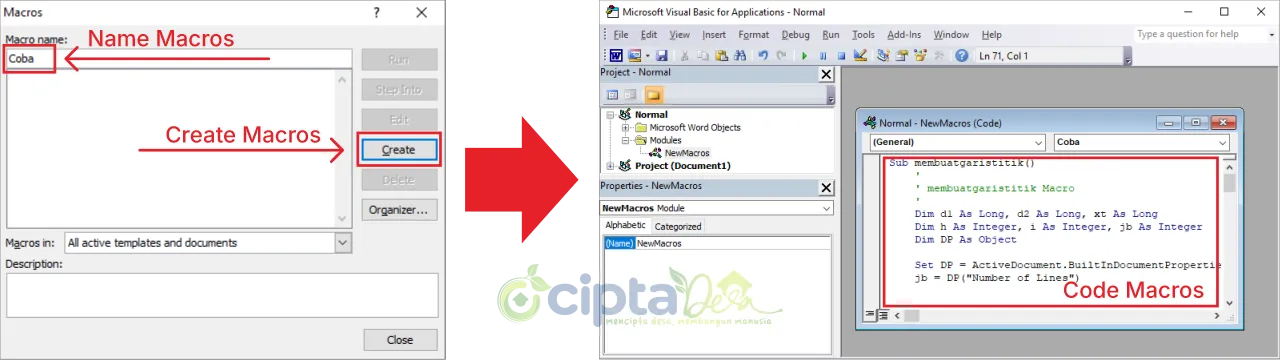
- Tekan "Save"
Setelah memastikan bahwa script sudah terpasang dengan benar, tekan tombol “Save” untuk menyimpan perubahan Macros yang telah Anda buat. - Coba untuk Mengetik
Sekarang Anda sudah siap untuk mencoba! Ketikkan sesuatu di dalam dokumen Anda. Setelah itu, masuk kembali ke menu “View”, "View Macros" dan klik “Run”. Anda akan melihat bahwa garis putus-putus akan otomatis terbentuk di sisi sebelah kanan dokumen Anda.
Dengan langkah-langkah yang mudah ini, Anda kini dapat dengan cepat membuat garis tepi pada akta Notaris tanpa harus melakukan proses manual yang memakan waktu. Ini adalah cara yang sangat praktis dan efisien, terutama saat Anda harus menangani banyak dokumen sekaligus.

Manfaat Menggunakan Metode Otomatis
Menggunakan metode ini tidak hanya menghemat waktu dan usaha, tetapi juga meningkatkan akurasi dalam pembuatan dokumen akta Notaris. Berikut adalah beberapa manfaat lain dari metode otomatis ini:- Efisiensi Waktu: Anda bisa menyelesaikan lebih banyak dokumen dalam waktu yang lebih singkat.
- Konsistensi: Setiap dokumen akan memiliki tampilan yang konsisten, meningkatkan profesionalisme.
- Lebih Sedikit Kesalahan: Mengurangi kemungkinan kesalahan yang terjadi akibat proses manual.
- Meningkatkan Fokus: Anda dapat lebih fokus pada aspek hukum dari dokumen daripada aspek format.
